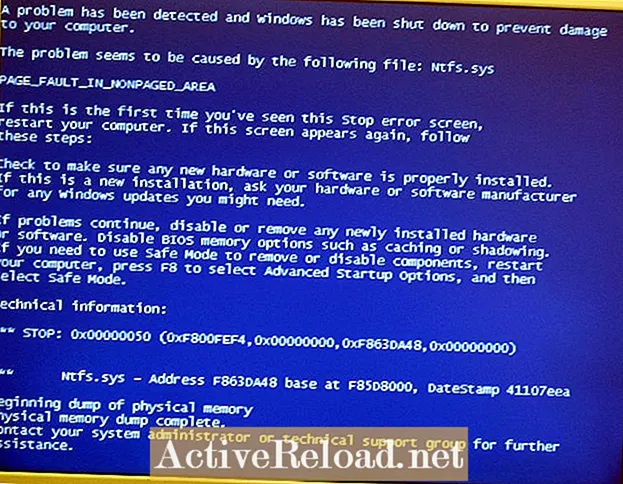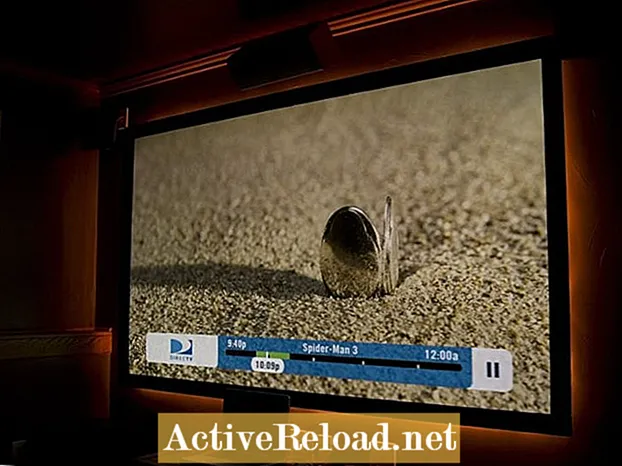Բովանդակություն
- ԿԱՆԳՆԵԼ 0x00000050 - PAGE_FAULT_IN_NONPAGED_AREA
- Ո՞րն է ոչ էջավորված տարածքը:
- Ինչն է առաջացնում էջի ֆայլի սխալներ:
- Ինչպես շտկել խնդիրը
- Chkdsk- ը գործարկում է Էջի ֆայլի սխալները շտկելու համար
- Եթե ստուգիչ սկավառակը չի աշխատում
- Փորձեք ձեր RAM- ը
- Եթե խնդիրը շարունակվում է
- Լրացուցիչ աջակցության աղբյուրներ
Վերջին 4 տարվա ընթացքում ես տրամադրել եմ Ինտերնետի և Applicationրագրերի սերվերների աջակցություն Defence հաճախորդի, ինչպես նաև Telecomms խոշոր ընկերության համար:
Ի՞նչ եք անում կապույտ էկրանին հետևյալ սխալի հաղորդագրության հետ:
PAGE_FAULT_IN_NONPAGED_AREA
«Էջի անսարքություն էջում» `Windows համակարգչի վրա 0x50 դադարեցման սխալի սխալ հաղորդագրությունն է: Բայց ի՞նչ է դա նշանակում:
ԿԱՆԳՆԵԼ 0x00000050 - PAGE_FAULT_IN_NONPAGED_AREA
Սխալը, ամենաառաջնայինը, նշանակում է, որ ձեր համակարգիչը շարունակելու համար խնդրում է հիշողության էջ, և էջը մատչելի չէ: Արդյունքում, Windows- ը չկարողացավ շարունակել իր վարած գործընթացները և բախվեց այն բանի, ինչը սովորաբար հայտնի է որպես Կապույտ էկրան մահվան (BSOD):
Ստորև մենք կբաժանենք այս սխալի հաղորդագրության տարբեր մասերը, որոնք կօգնեն ձեզ հասկանալ, թե ինչ է դա նշանակում, և այնուհետև կքննարկենք, թե ինչպես դրանք ուղղել:
Ո՞րն է ոչ էջավորված տարածքը:
Ձեր համակարգիչը պարունակում է բազմաթիվ տարբեր բաղադրիչներ, որոնք օգտագործվում են տվյալների պահման համար. Դրանք ներառում են, ի թիվս այլոց, կոշտ սկավառակ և պատահական մուտքի հիշողություն (RAM): Կոշտ սկավառակի և RAM- ի հիմնական տարբերություններից մեկը պահպանման տևողությունն է: RAM- ը դինամիկ, կարճաժամկետ պահեստ է, որը հիշում է միայն դրա պարունակությունը, երբ համակարգիչը միացված է և աշխատում է: Սա հակադրվում է կոշտ սկավառակի մշտական պահեստավորմանը, որը տվյալներ է պահում համակարգիչը անջատված վիճակում:
RAM- ն ավելի արագ է ընթերցվում, քան կոշտ սկավառակի պահեստը և պարունակում է տեղեկատվություն, որն անհրաժեշտ է համակարգչին `իր ընթացիկ ակտիվ առաջադրանքը մշակելու համար: Երբ RAM- ում պահվում են բոլորից շատ տվյալներ, ակտիվորեն չօգտագործվող տվյալները ժամանակավորապես պահվում են էջի ֆայլում `կոշտ սկավառակի վրա գտնվող մի վայր, որը համակարգիչը օգտագործում է որպես RAM- ի լրացուցիչ պահեստ: Հիշողության էջերը փոխվում են ֆիզիկական RAM- ի և կոշտ սկավառակի էջի ֆայլի միջև, ինչպես պահանջվում է տվյալ առաջադրանքի համար:
Non-Paged տարածքը հիշողության տարածք է, որը պարունակում է տվյալներ, որոնք կարևոր են համակարգի գործարկման համար: Այս տվյալները միշտ պահանջվում են, ուստի տվյալների փոխանակումը RAM- ի և էջի ֆայլի միջև փոխանակելու փոխարեն, տվյալները անընդհատ պահվում են RAM- ի մեջ, ոչ էջավորված տարածքում: Ըստ էության, այս տարածքն է պահվում այն տվյալները, որոնք չպետք է RAM- ից տեղափոխվեն էջի ֆայլ:
Ինչն է առաջացնում էջի ֆայլի սխալներ:
Այս սխալը տեղի է ունենում այն ժամանակ, երբ Windows- ը փորձում է մուտք գործել կրիտիկական տվյալներ հիշողությունից, որոնք ենթադրաբար պետք է պահված լինեն Ոչ-էջի տարածքում, բայց չեն կարողանում գտնել:
Քանի որ հիշողության այս տարածքը վերապահված է Windows– ի միջուկին, դժվար թե դրա պատճառը լինի ծրագրային ապահովման կոդում առկա սխալը և, ամենայն հավանականությամբ, կապված լինի ապարատային համակարգի հետ: Չնայած հնարավոր է, որ ծրագրակազմը (օրինակ ՝ հակավիրուսային արտադրանքը) կարող է մուտք գործել ոչ էջանշված տարածք և, այդ ընթացքում, հանել կամ խմբագրել է որոնված պատուհանների տվյալները, ամենայն հավանականությամբ, մեղավորը անսարք RAM- ն է: Այն կարող է նաև առաջարկել կոշտ սկավառակի մակարդակի մեկ կամ երկրորդ մակարդակի քեշի կամ կոռումպացված հատվածների հետ կապված ապարատային խնդիր:
Ինչպես շտկել խնդիրը
Ինչպես ցանկացած համակարգի վթարի դեպքում, առաջին բանը, որ դուք պետք է անեք ՝ վերաբեռնեք և կրկին փորձեք մուտք գործել: Դուք կարող եք լավ իմանալ, որ ամեն ինչ գործում է, և վթարը այլևս չի պատահի: Կարող եք, սակայն, պարզել, որ կապույտ էկրանը տեղի է ունենում նախքան մուտք կգտնեք մուտք: Եթե դա այդպես է, կան մի քանի բաներ, որոնք կարող եք ստուգել:
Նախ, վերագործարկեք համակարգիչը: Ձեր համակարգչի գործարկման առաջին փուլերի ընթացքում (մինչ ֆոնը սպիտակ է `սպիտակ տեքստով) սեղմեք F8 ստեղնը: Սա պետք է բերի բեռնման ընտրացանկը: Բեռնման ընտրացանկը կառաջարկի ընտրանքների ընտրություն, ներառյալ Windows- ի նորմալ մեկնարկը, տարբեր անվտանգ ռեժիմների գործարկումը և վերջին հայտնի լավ կարգավորումների օգտագործումը:
Փորձեք մուտք գործել ՝ օգտագործելով վերջին հայտնի լավ կարգավորումները: Եթե դա չհաջողվի, փորձեք գործարկել անվտանգ ռեժիմ և վերականգնել նախկին պահման կետը ՝ օգտագործելով համակարգի վերականգնումը: Համակարգի վերականգնման օգտակարությունը կարելի է գտնել «Սկսել» ցանկում, «Աքսեսուարներ և համակարգի գործիքներ» բաժնում:
Chkdsk- ը գործարկում է Էջի ֆայլի սխալները շտկելու համար
Եթե ավելի վաղ պահպանման կետը վերականգնելուց հետո դեռ չեք կարող մուտք գործել, կրկին մուտք գործեք անվտանգ ռեժիմ և գործարկեք ստուգիչ սկավառակ (կամ chkdsk): Այս ծրագիրը սկանավորելու է ձեր կոշտ սկավառակի հատվածները ՝ փնտրելով վատ հատվածներ և շտկելով դրանք, կամ նշագրելով դրանք որպես կոռումպացված ՝ դրանց օգտագործումը կանխելու համար:
Ստուգիչ սկավառակը գործարկելու համար անցեք «Սկսել» ընտրացանկում «Գործարկել» տարբերակը և մուտքագրեք `cmd
Enter սեղմելով պետք է բացվի սպիտակ էկրանով սեւ էկրան, որը կոչվում է հրամանի տող: Մուտքագրեք chkdsk և սեղմեք Enter:
Դրանից հետո Windows- ը կստուգի սկավառակի կարգավիճակը և կտեղեկացնի ձեզ, արդյոք սխալներ է հայտնաբերում: Հավանական է, որ Windows- ը ցանկանա վերագործարկել նախքան chkdsk- ը գործարկելը: Սա ծրագրին հնարավորություն է տալիս սկանավորել այն ֆայլերը, որոնք կողպված են և օգտագործվում են օպերացիոն համակարգի կողմից `Windows- ը բեռնելուց հետո:
Եթե chkdsk- ը սխալ է հայտնաբերում, դուք կցանկանաք նորից գործարկել հրամանը, այս անգամ հրամանին ավելացնելով / F ՝ ասելով chkdsk- ին շտկել հայտնաբերված ցանկացած սխալ: Սկավառակի վրա խնդիրները շտկելը կարող է որոշ ժամանակ պահանջել, այնպես որ համբերատար եղեք:
Եթե ստուգիչ սկավառակը չի աշխատում
Այս պահին դուք վերացրել եք ծրագրակազմը և կոշտ սկավառակը ՝ որպես վթարի պատճառ: Դա, ամենայն հավանականությամբ, կասկածում է ՝ ձեր RAM- ը:
Նախքան RAM- ի մեջ սուզվելը, դուք կարող եք ստուգել ևս մեկ բան ՝ բացելով իրադարձության դիտողը և փորձեք գտնել սխալներ, որոնք հուշում են մեկ այլ պատճառ: Դուք կարող եք դա անել ՝ eventvwr հրամանը մուտքագրելով Start Menu's Run տարբերակի մեջ և նայելով System and Application logs- ին: Սակայն, եթե չգիտեք, թե ինչ փնտրել, դա հեշտությամբ կարող է ձեզ վայր դնել վայրի սագի հետապնդման մեջ:
Զգույշ եղիր!
Նախքան ձեր համակարգչի ներսում որևէ բան դիպչելը, համոզվեք, որ ինքներդ ձեզ գետնին եք կանգնեցնելու համար ստատիկ էլեկտրականություն, որը կարող է վնասել ձեր համակարգիչը: Դա կարելի է անել ՝ հպելով մետաղական ինչ-որ բանի, ինչպիսին է ռադիատորը կամ ձեր համակարգչի մետաղական պատյանը, երբ այն միացված է, բայց միացված չէ: Նախքան ապարատային համակարգում փոփոխություններ կատարելը, անջատեք ձեր համակարգիչը:
Փորձեք ձեր RAM- ը
Եթե իրադարձություն դիտելու միջոցով սխալ չեք գտնում կամ չգիտեք, թե ինչպես, հաջորդ բանը, որ պետք է անեք, ստուգեք ձեր ապարատային համակարգը, մասնավորապես RAM- ը:
- Անջատեք ձեր համակարգիչը և հանեք կողային վահանակը:
- Ներսում, մալուխների զանգվածը մի կողմ քաշելուց, կտեսնեք RAM- ը փակցված է մայր սալիկի վրա: RAM չիպերն ընդհանուր առմամբ նստում են միմյանց կողքին ՝ մայր տախտակի զուգահեռ անցքերով: Փոքր պլաստիկ տեսահոլովակները նստում են կողմերի փոքր ակոսներում ՝ չիպսերն ամրացնելով տեղում:
- Հավանաբար, ձեր համակարգիչը ունի մեկից ավելի RAM հիշողություն: Հաստատելու համար, թե որ չիպն է առաջացնում խնդիր, պարզապես հեռացրեք ձողերից մեկի երկու կողմերում գտնվող տեսահոլովակները, ապա քաշեք այն: Նորից փորձեք բեռնել համակարգիչը: Եթե խնդիրը դեռ առկա է, հետ դրեք չիպը և հանեք RAM- ի մեկ այլ փայտ:
Եթե խնդիրը շարունակվում է
Այս հոդվածի նպատակը սխալը փորձելն ու բացատրելն է, և հուսով եմ `օգնելու կանխել համակարգչի վերանորոգման համար գումար վճարելու անհրաժեշտությունը: Չնայած ես ամեն ինչ արել եմ, որ լուսաբանեմ այս կապույտ էկրանի խափանման ամենատարածված պատճառները և ձեզ ներկայացնեմ ձեզ համար հասանելի տնային անսարքությունների լուծման պակաս բարդ տարբերակները, ոչ մի առցանց ուղեցույց երբևէ չէր կարող ծածկել յուրաքանչյուր հնարավորությունը:
Եթե խնդիրը շարունակվում է, ձեզ մնում է մի խնդիր, որը չափազանց բարդ է առցանց լուծումներ անելու համար ՝ հետևելով առցանց ուղեցույցին: Դա կարող է առաջանալ սխալ ապարատային համակարգի, ինչպիսիք են ձեր մայր սալիկը, պրոցեսորը կամ գրաֆիկական պրոցեսորը, կամ կարող է լինել վատ գրված ծրագրակազմի կամ վարորդների պատճառով, որոնք փոխազդում են այն տարածքի հետ, որը նրանք չպետք է լինեն:
Եթե դուք արդեն լավ չեք հասկանում, թե ինչպես կարող եք վերանորոգել ձեր սեփական համակարգիչը, ապա մտածեք այն վերցնել մասնագետի մեջ:
Լրացուցիչ աջակցության աղբյուրներ
- Microsoft Developers Network (վրիպակների ստուգում)
- Microsoft TechNet գրադարան
Այս հոդվածը ճշգրիտ է և համապատասխանում է հեղինակի լավագույն գիտելիքներին: Բովանդակությունը նախատեսված է միայն տեղեկատվական կամ ժամանցային նպատակներով և չի փոխարինում անձնական խորհրդատվությանը կամ մասնագիտական խորհրդատվությանը բիզնեսի, ֆինանսական, իրավական կամ տեխնիկական հարցերում: